Како да вратите подешавања Виндовс претраге на подразумеване вредности у оперативном систему Виндовс 11/10
Ако Виндовс претрага не ради(Windows Search is not working) исправно, можда ћете желети да ресетујете подешавања Виндовс претраге(reset Windows Search settings) на подразумеване вредности и видите да ли ће вам помоћи. Мораћете да користите ПоверСхелл(PowerShell) цмдлет да бисте то лако постигли.
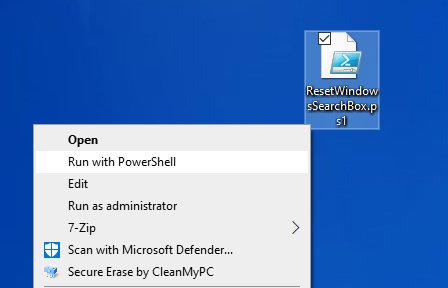
Ресетујте Виндовс 11/10 претрагу
- Пријавите се на(Sign-into) свој Виндовс(Windows) рачунар као администратор.
- Преузмите скрипту РесетВиндовсСеарцхБок.пс1(ResetWindowsSearchBox.ps1) од Мицрософта.(Microsoft.)
- Кликните десним тастером миша на њега и изаберите Покрени са ПоверСхелл(Run with PowerShell) -ом .
- Када УАЦ(UAC) затражи потврду, реците Отвори(Open) .
- Отвориће се прозор ПоверСхелл.
- Бићете упитани да ли желите да дозволите овој апликацији да изврши промене на вашем уређају(Do you want to allow this app to make changes to your device) – реците да(Yes) .
- Када се процес заврши, затворите прозор ПоверСхелл(PowerShell) - а.
Није могуће учитати јер је покретање скрипти онемогућено на овом систему
Ако добијете поруку Не може се учитати јер је покретање скрипти онемогућено у овој поруци о системској(Cannot be loaded because running scripts is disabled on this system) грешци, извршите следећу команду:
Get-ExecutionPolicy
Можда ћете видети Ограничено(Restricted) . Затим извршите следећу команду да промените тип у Неограничено:
Set-ExecutionPolicy -Scope CurrentUser -ExecutionPolicy Unrestricted
Након што је промена смерница завршена, покушајте сада да покренете РесетВиндовсСеарцхБок.пс1(ResetWindowsSearchBox.ps1) .
Када успешно ресетујете подешавања Виндовс претраге(Windows Search) , можда ћете желети да вратите и своју стару поставку Политике извршења. (Policy)За то извршите следећу команду, да бисте се вратили из Неограничено у Ограничено:
Set-ExecutionPolicy -Scope CurrentUser -ExecutionPolicy Restricted
Притисните И(Press Y) , а затим притисните Ентер(Enter) да бисте прихватили промену и вратили се на претходну поставку смерница.
Вратите поставке Виндовс претраге(Windows Search) на подразумеване вредности помоћу Регистра(Registry)
Такође можете отворити уређивач регистра и отићи до следећег кључа:
HKEY_LOCAL_MACHINE\SOFTWARE\Microsoft\Windows Search
Овде промените вредност СетупЦомплетедСуццессфулли(SetupCompletedSuccessfully) са 1 на 0 .
Затим отворите Сервицес Манагер(open Services Manager) и поново покрените Виндовс Сеарцх Сервице(Windows Search Service) .
Ово ће учинити да Виндовс Сеарцх(Windows Search) обрише све прилагођене индексиране локације, дода подразумеване локације и поново изгради индекс.
Поново покрените рачунар и погледајте да ли ваша Виндовс претрага(Windows Search) ради добро.
НАПОМЕНА(NOTE) : Ако Виндовс Сеарцх Индекер не ради(Windows Search Indexer is not working) , морате поново да направите индекс претраге(rebuild Search Index) . Алатка за дијагностику индексера(Indexer Diagnostics Tool) ће вам помоћи да решите проблеме са индексом претраживања (Search Indexer)Windows 11/10 .
Related posts
Шта је датотека Виндовс.едб у оперативном систему Виндовс 11/10
Претражите индексер и савете и трикове за индексирање за Виндовс 11/10
Додајте претрагу на Гоогле слике помоћу контекстног менија у оперативном систему Виндовс 11/10
Како онемогућити резултате Бинг претраге у менију Старт у оперативном систему Виндовс 11/10
Онемогућите претрагу садржаја у облаку у пољу за претрагу на траци задатака у оперативном систему Виндовс 11/10
Искључите приказ недавних уноса претраге у Филе Екплорер-у у оперативном систему Виндовс 11/10
Како додати уређивач групних политика у Виндовс 11/10 Хоме Едитион
Обавештења на траци задатака се не приказују у оперативном систему Виндовс 11/10
Како да решите проблем колизије диска у потпису у оперативном систему Виндовс 11/10
Шта је ППС датотека? Како претворити ППС у ПДФ у оперативном систему Виндовс 11/10?
Све претраге и трака са алаткама ће побољшати искуство Виндовс претраге
Омогућите мрежне везе док сте у модерном стању приправности на Виндовс 11/10
Како направити радарску карту у оперативном систему Виндовс 11/10
Како заменити хард дискове у оперативном систему Виндовс 11/10 помоћу Хот Свап-а
Подешавања синхронизације не раде или су засивљена у оперативном систему Виндовс 11/10
Како мапирати мрежни диск или додати ФТП диск у Виндовс 11/10
Мицрософт Интуне се не синхронизује? Присилите Интуне да се синхронизује у оперативном систему Виндовс 11/10
Поставите Нотепад++ као подразумевани уређивач за .кмл датотеке у оперативном систему Виндовс 11/10
Савети и трикови за прегледач Мицрософт Едге за Виндовс 11/10
Како додати поуздану локацију у Виндовс 11/10
